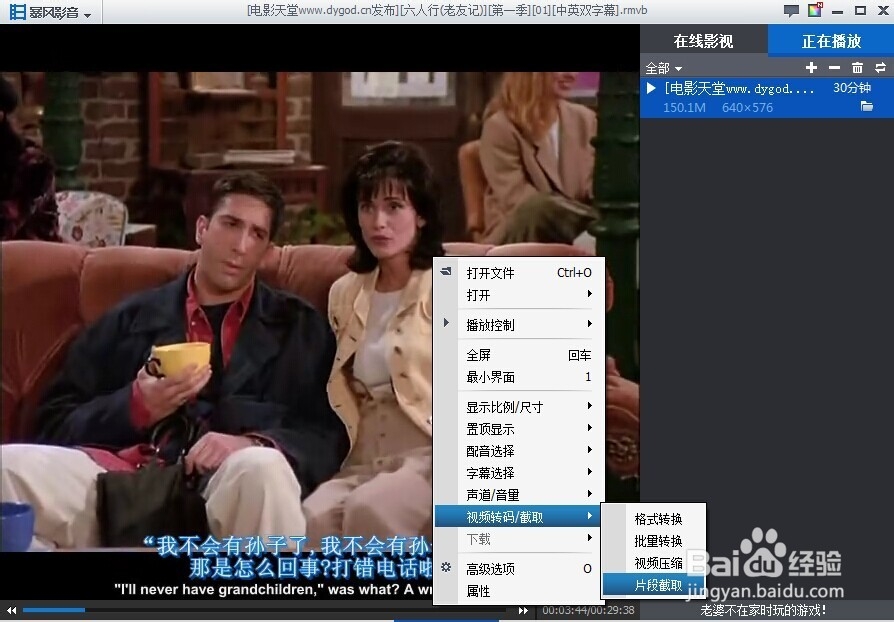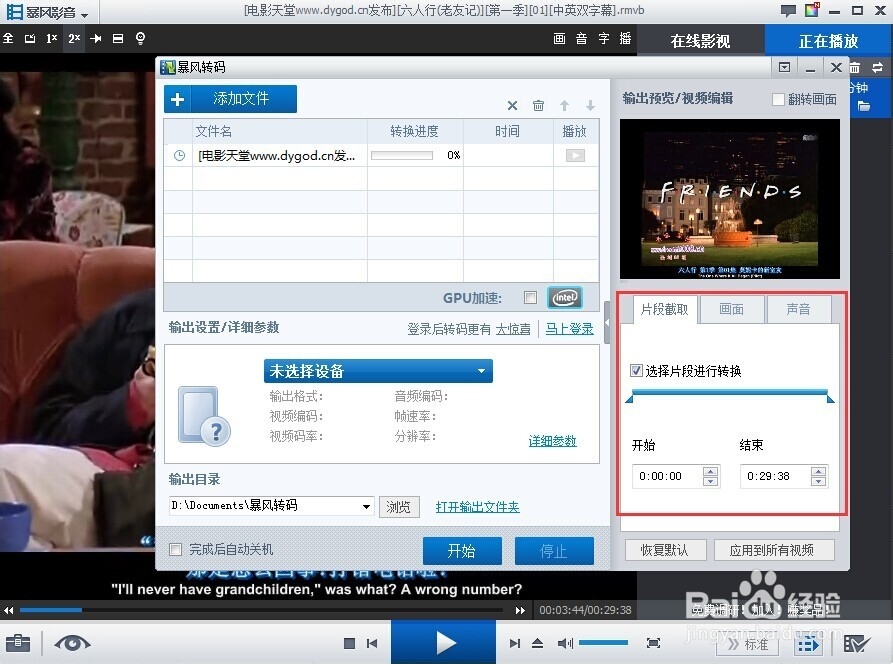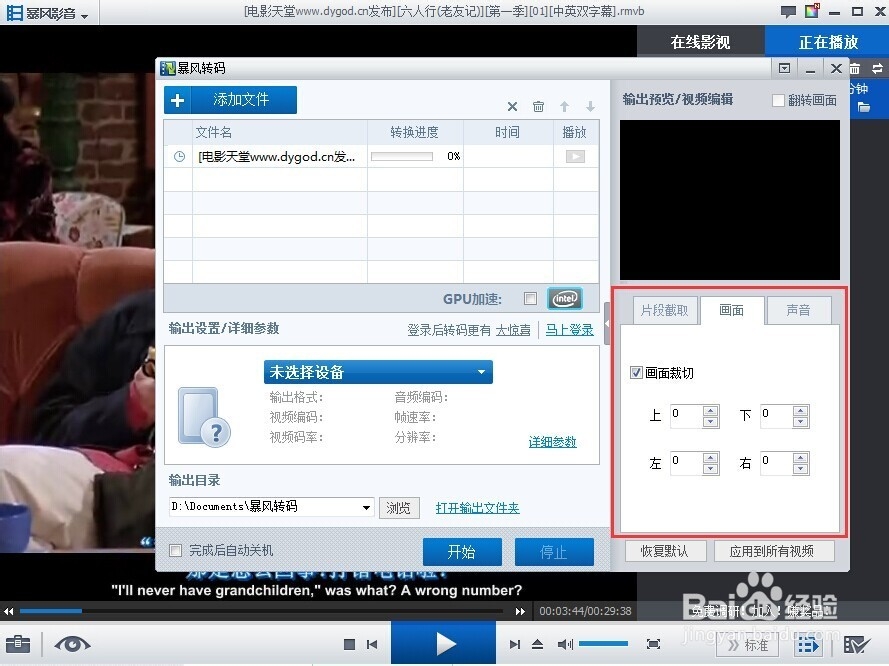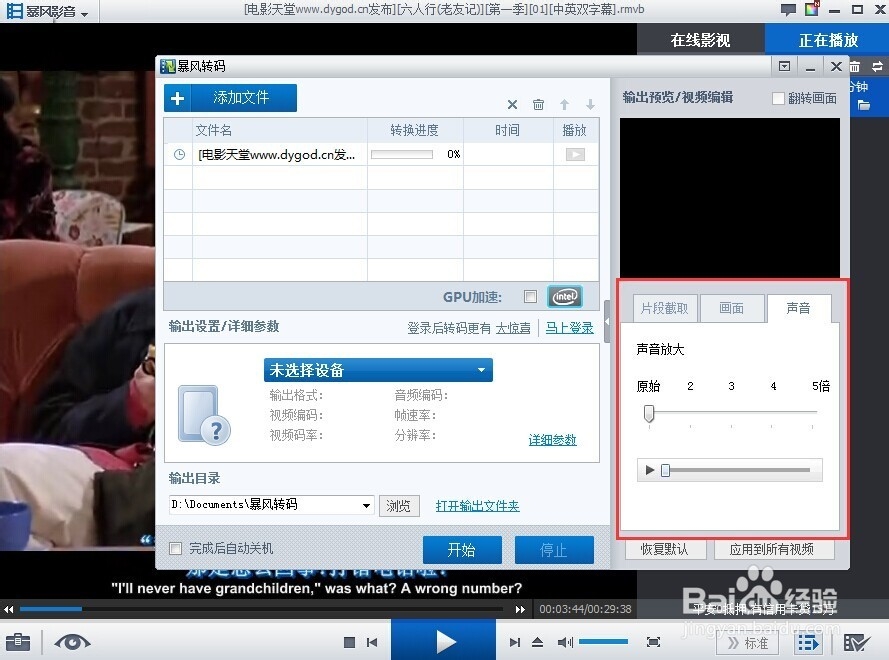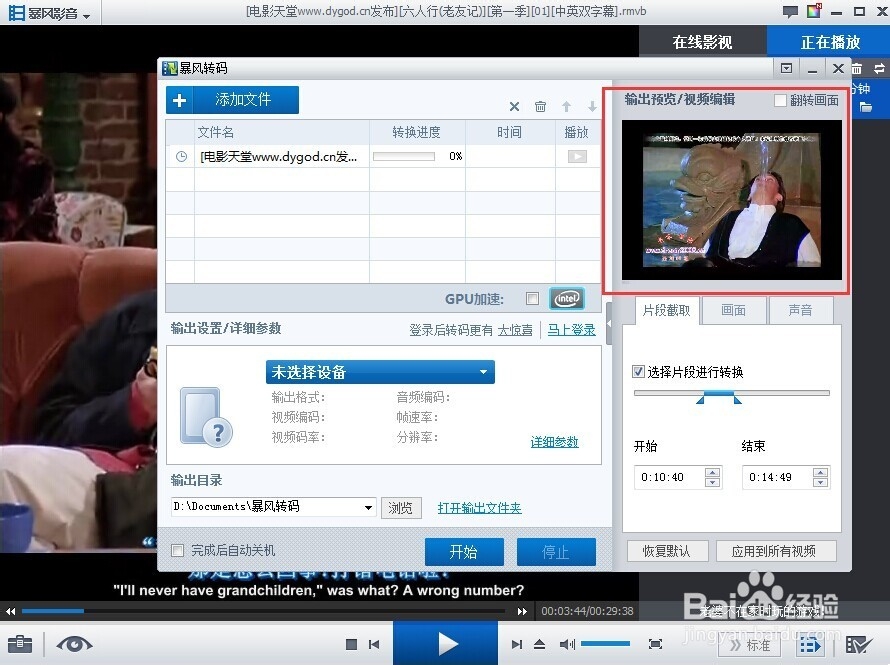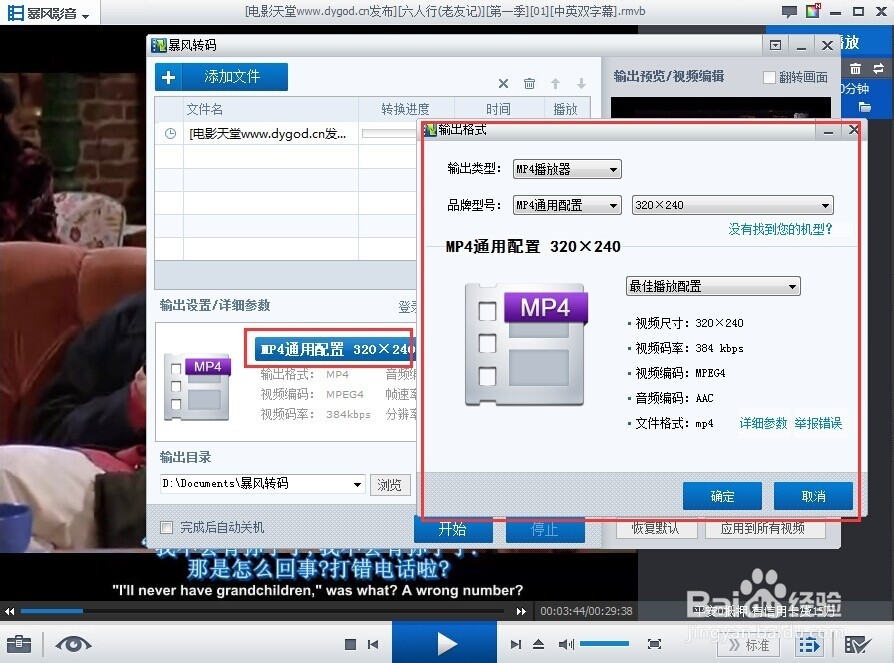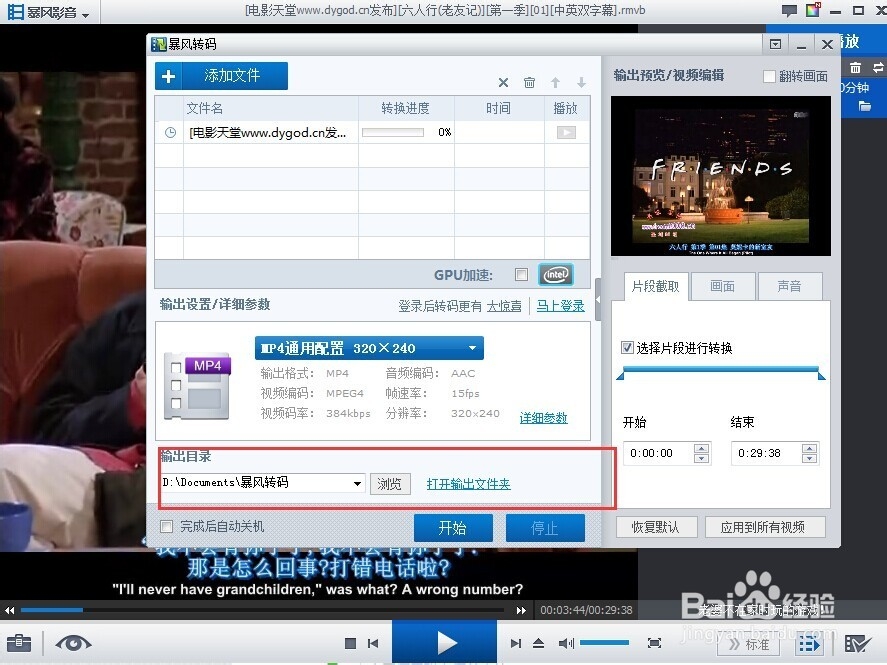怎么用暴风影音截取视频
1、打开暴风影音,播放我们需要剪裁的视频。
2、点击页面,右键选择菜单“视频转码/截取”—“片段截取”,开始视频截取。
3、在“暴风转码”窗口里面我们可以在“截取片段”区域内选择截取的开始时间和结束时间。
4、在“暴风转码”窗口里面我们可以在“画面”区域内选择截取的视频的画面大小。
5、在“暴风转码”窗口里面我们可以在“声音”区域内选择截取的视频的声音大小。
6、我们可以在视频预览窗口看到我们的截取视频的效果图,如果不满意可以根据这里进行细调。
7、点击菜单“通用配置”,弹出窗口后设置输出类型为“MP4播放器”,品牌型号为”MP4通用配置“,就完成了输出格式的设定。
8、在输出目录设定栏,设定文件输出的位置,完成以上操作后就完成了视频的截取了。
声明:本网站引用、摘录或转载内容仅供网站访问者交流或参考,不代表本站立场,如存在版权或非法内容,请联系站长删除,联系邮箱:site.kefu@qq.com。